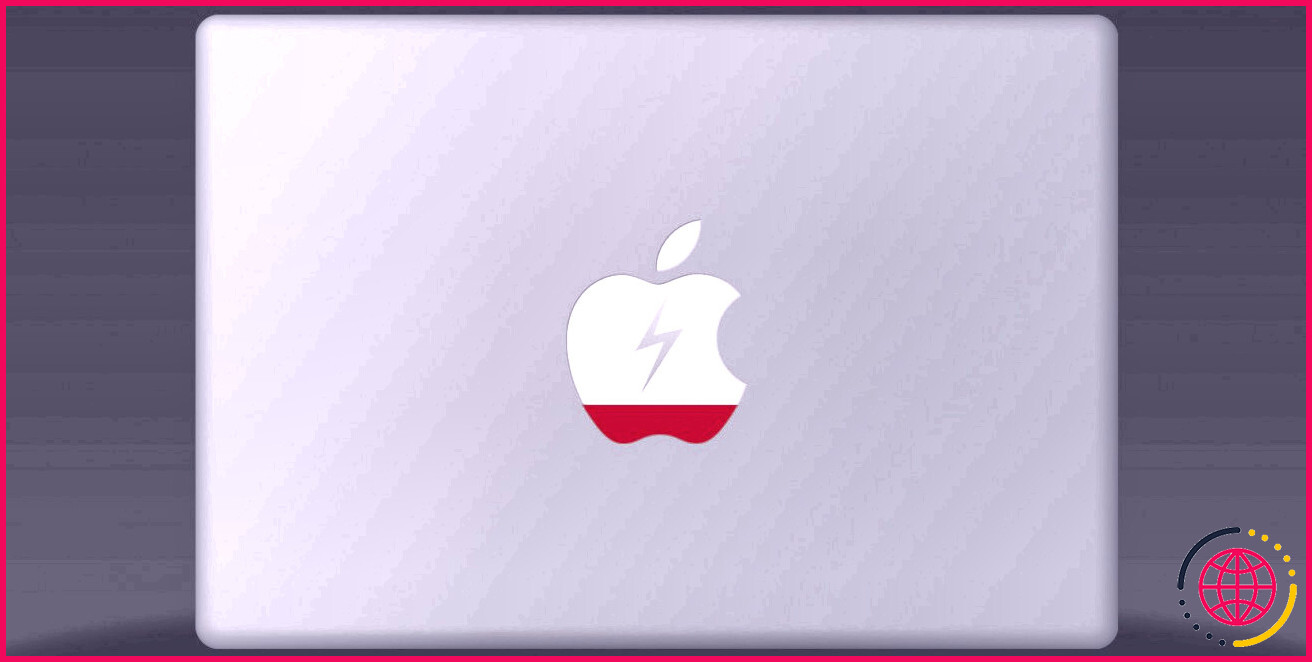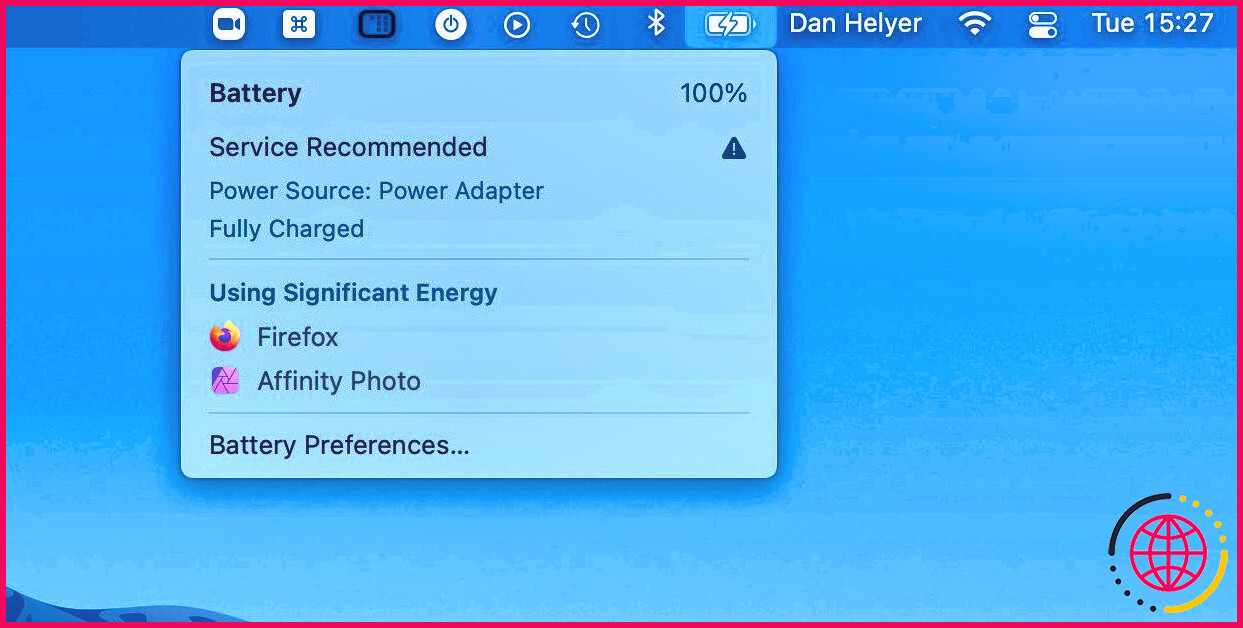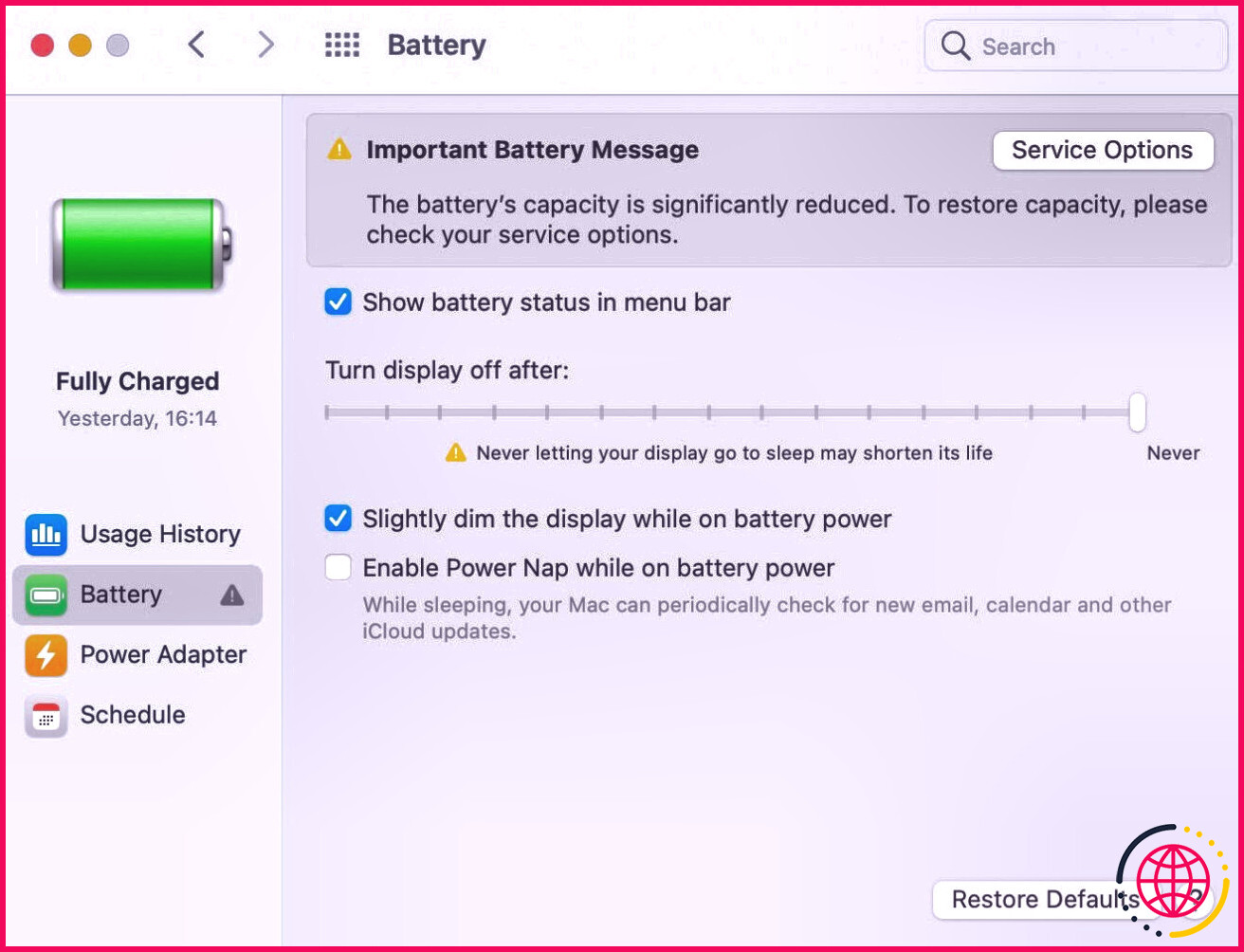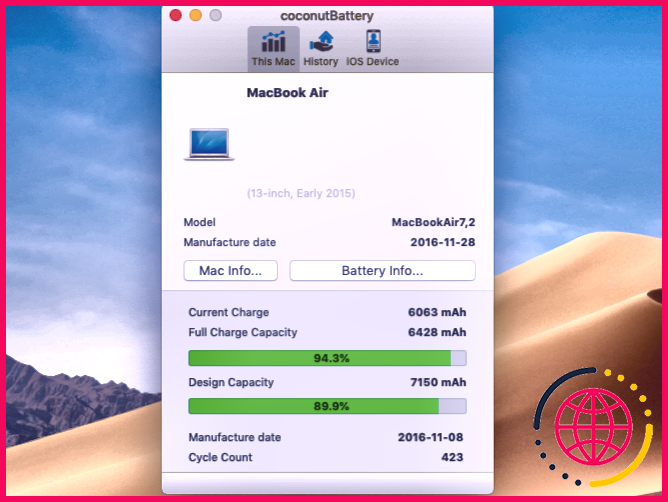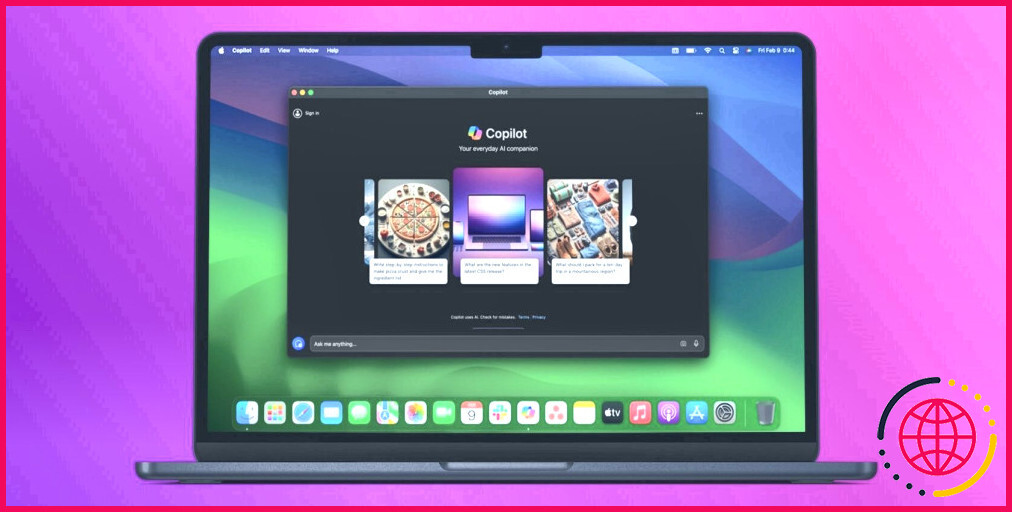Comment calibrer la batterie de votre MacBook et si cela en vaut la peine
Au fur et à mesure que votre MacBook vieillit, les performances de la batterie diminuent – c’est juste une réalité. Néanmoins, si vous conservez correctement votre batterie, il est possible de la conserver plus longtemps et de différer son remplacement le plus longtemps possible. Le réglage de la batterie de votre MacBook est fréquemment recommandé comme méthode pour maintenir sa santé, mais nous ne sommes pas sûrs que ce soit aussi noir et blanc.
Nous décrirons spécifiquement ce qu’est l’étalonnage de la batterie du MacBook, comment cela fonctionne, comment le faire, ainsi que pourquoi Apple n’hésite plus à le suggérer.
À propos de l’étalonnage de la batterie de votre MacBook
Il était une fois, il fallait calibrer la batterie de votre MacBook pour qu’elle fonctionne correctement. Ajuster une batterie signifie essentiellement la facturer totalement ainsi que la libérer pour rappeler au logiciel combien de frais la batterie peut supporter, de sorte que vous reconnaissez que la partie de la batterie à l’écran est toujours précise et que votre batterie fonctionne avec une efficacité maximale.
Une batterie ajustée maintiendra certainement des frais aussi longtemps que possible et empêchera votre MacBook de se fermer au hasard sans avertissement tant qu’il reste encore 20 % de frais.
Avez-vous besoin de calibrer une batterie MacBook ?
Apple avait l’habitude de recommander de calibrer la batterie de votre MacBook en la chargeant complètement et en la déchargeant tous les mois ou tous les deux mois. Cependant, cela fait plus d’une décennie depuis qu’Apple a cessé de faire ces références.
La technologie moderne de la batterie est en fait passée au fait qu’il n’est plus nécessaire de calibrer la batterie de votre MacBook, MacBook Air ou MacBook Pro pour la maintenir saine et équilibrée. Il est extrêmement peu probable que le calibrage de la batterie de votre MacBook améliore sa santé ou la fasse durer plus longtemps.
Cela dit, il n’y a aucun dommage à l’essayer si vous rencontrez de nombreux problèmes de batterie MacBook et avez épuisé tous les autres choix. De plus, si vous avez changé la batterie de votre MacBook, vous devrez peut-être la calibrer pour vous assurer qu’elle fonctionne aussi bien que possible.
Comment calibrer une batterie MacBook
Pour régler la batterie de votre MacBook, MacBook Air ou MacBook Pro, vous devez charger et libérer complètement la batterie. Considérant qu’il y a un problème avec votre batterie, vous ne pouvez pas compter sur le pourcentage de charge à l’écran pour vous permettre de savoir quand elle est complètement chargée ou déchargée. Au lieu de cela, vous devrez continuer à facturer et à libérer la batterie pendant quelques heures dans tous les cas pour y veiller.
Respectez simplement ces actions :
- Connectez l’adaptateur secteur et facturez également votre MacBook jusqu’à ce qu’il s’avère qu’il a effectivement atteint les frais complets. Vous reconnaîtrez que cela s’est produit lorsque le cordon MagSafe a une lumière verte ou si vous cliquez sur le La batterie symbole dans la barre de sélection des aliments ainsi qu’il prétend 100% la batterie.
- Gardez votre MacBook connecté à l’alimentation et continuez à le facturer pour un supplément deux heures . C’est bien d’utiliser légèrement votre MacBook pendant ce moment, assurez-vous simplement qu’il reste constamment facturé.
- Débranchez maintenant l’adaptateur secteur tout en maintenant le MacBook ouvert et sous tension et laissez-le également vider toute la batterie. Pour accélérer cela, vous devriez très probablement Préférences système >> La batterie puis choisissez La batterie dans la barre latérale et déplacez le curseur pour que l’affichage Jamais éteindre. C’est formidable de continuer à utiliser votre MacBook tout au long de ce moment, mais ne faites pas tout votre possible pour vider la batterie plus rapidement que d’habitude, attendez simplement qu’elle se décharge au rythme normal.
- Finalement, votre MacBook s’éteindra. Lorsque cela se produit, gardez-le débranché et attendez encore cinq heures ou même plus pour vous assurer que la batterie est complètement déchargée.
- Après avoir attendu cinq heures ou même plus, rebranchez l’adaptateur secteur et attendez également que votre MacBook recharge complètement la batterie. Idéalement, essayez de ne pas l’utiliser pendant cette période, bien que vous souhaitiez peut-être revenir à la La batterie choix pour s’assurer que l’écran d’affichage s’éteint à nouveau après quelques minutes.
Et c’est tout. Si vous avez respecté ces étapes, c’est tout ce qu’il faut pour calibrer la batterie de votre MacBook. Avec un peu de chance, cela a aidé, mais si ce n’est pas le cas, il existe de nombreux autres moyens de surveiller et d’améliorer la santé de la batterie de votre MacBook.
Comment surveiller la santé de la batterie de votre MacBook
Si vous vous inquiétez du bien-être de la batterie de votre MacBook, il existe de nombreuses applications tierces pour vérifier la batterie de votre MacBook. Beaucoup de ces applications sont complémentaires et vous donnent également des détails utiles sur la variété des cycles de coûts, la capacité de charge complète actuelle, ainsi que la capacité de style.
La meilleure mesure de la santé et du bien-être de votre MacBook consiste à comparer la capacité de coût total actuelle à la capacité de conception. Par exemple, si la batterie de votre MacBook a été conçue pour contenir 5 000 mAh mais qu’elle ne peut désormais facturer que jusqu’à 4 000 mAh, sa santé a en fait diminué à 80 % en termes de santé et de bien-être.
En général, Apple crée ses batteries pour conserver 80 % de leur capacité de style ou plus pendant les 1 000 cycles de charge initiaux. Ainsi, l’utilisation d’une application pour surveiller le bien-être de votre batterie peut vous permettre de savoir si votre batterie est sur la bonne voie ou non.
Autres moyens de maintenir une batterie de MacBook en bonne santé
L’étalonnage de la batterie de votre MacBook n’a pas d’impact sur son bien-être, mais vous pouvez prendre de nombreuses autres mesures pour maintenir une batterie MacBook en bonne santé.
En général, vous devez maintenir votre logiciel à jour (pour éliminer les insectes qui déchargent la batterie) et viser à maintenir la batterie de votre MacBook entre 20 % et 80 % de charge aussi élevée que possible. Garder une batterie lithium-ion, comme celle de votre MacBook, à 100 % ou 0 % pendant trop longtemps détériorera sa santé et son bien-être. Vous ne devriez donc pas garder votre MacBook connecté à l’adapté tout le temps.
Consultez notre aperçu pour des suggestions plus détaillées sur la façon d’améliorer la santé de la batterie de votre MacBook.
Remplacement de la batterie de votre MacBook
Si la batterie de votre MacBook est déjà détériorée et ne coûte pas grand-chose, votre seule option peut être d’obtenir un remplacement. Notre référence est de réserver une visite dans un Apple Store pour un remplacement de batterie officiel.
Cependant, cela vous coûtera certainement entre 129 $ et 199 $ selon la version de votre MacBook, et si votre MacBook est trop ancien, Apple pourrait tout simplement refuser de fonctionner dessus. Donc, si Apple n’est pas une alternative, vous pouvez obtenir des kits de réparation à domicile sur des sites Web tels que Je le répare pour remplacer la batterie par vous-même.